Windows 8 přichází s mnoha novými funkcemi a jednou z nich je nová „Lock Screen“. Obrazovka uzamčení systému Windows 8 je podobná tradiční obrazovce uzamčení v chytrých telefonech. Samozřejmě to ukazuje pěkný obrázek na pozadí, který lze změnit pomocí nastavení PC, ale nyní to není jen o obrázcích na pozadí nebo prezentaci. Může také zobrazovat oznámení a podrobné informace o stavu z různých aplikací, můžete také přímo přistupovat k Cortaně.
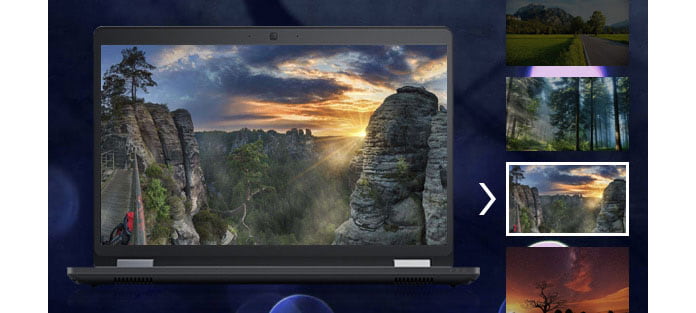
S tolika poskytovanými funkcemi se mnoho lidí ptá, jak změnit tapetu na pozadí obrazovky zámku v systému Windows 8, nebo existuje způsob, jak přizpůsobit obrazovku zámku Windows 8 podle vašich představ. V tomto článku si vezmeme příklad systému Windows 8 a ukážeme vám, jak podrobně přizpůsobit uzamykací obrazovku systému Windows.
Systém Windows ve výchozím nastavení používá pro pozadí obrazovky zámku „Windows Spotlight“. Tato služba automaticky stahuje nové pozadí obrazovky zámku pravidelně, což je celkem skvělé. Hlavní pozornost systému Windows však přináší i inzerci aplikací a her prodávaných v obchodě Windows Store. Pokud nechcete, aby se vám tyto reklamy na uzamčené obrazovce zobrazovaly, je vhodné deaktivovat Windows Spotlight.
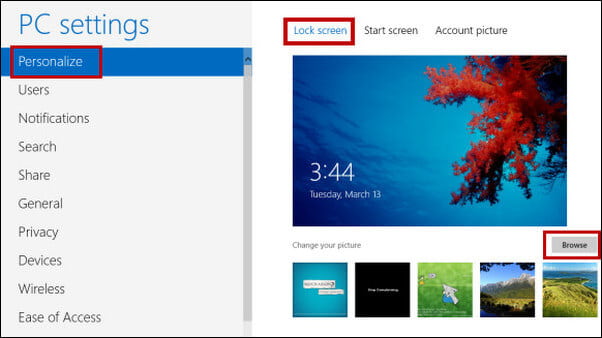
Pokud byste raději použili vlastní pozadí, přejděte na „Nastavení“> „Přizpůsobit“> „Zamknout obrazovku“. Klikněte na pole „Pozadí“ a vyberte „Windows Spotlight“, „Obrázek“ nebo „Prezentace“. Pokud vyberete možnost „Obrázek“, budete moci vybrat jednu z přiložených tapet nebo vyhledat v počítači soubor s obrázkem. Vyberte "Prezentace" a budete si moci vybrat složku obsahující obrázky na vašem PC.
Obrazovka uzamčení systému Windows umožňuje prohlížet informace, jako jsou nové e-maily, příchozí zprávy, podrobnosti o počasí, schůzky v kalendáři nebo sociální aktualizace, aniž byste nejprve odemkli počítač. Systém Windows umožňuje jedné aplikaci zobrazovat na obrazovce uzamčení „podrobné informace o stavu“ a umožňuje až „sedm dalších aplikací“ zobrazovat informace o „rychlém stavu“.
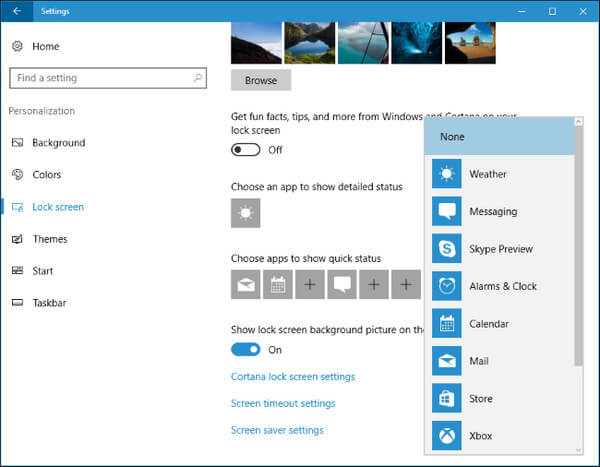
Chcete-li přizpůsobit, které aplikace zobrazují informace na obrazovce uzamčení, přejděte na stejný panel „Nastavení“> „Přizpůsobit“> „Uzamknout obrazovku“. Přejděte dolů a vyberte aplikace, které chcete vidět, v části „Vyberte aplikaci pro zobrazení podrobného stavu“ a „Zvolte aplikace, které chcete zobrazit rychlý stav“. Pokud nechcete, aby žádné aplikace zobrazovaly informace o stavu na obrazovce uzamčení, klikněte sem nebo klepněte na každou ikonu aplikace a v seznamu vyberte „Žádný“.
Změnou pozadí obrazovky uzamčení systému Windows 8 a přizpůsobením oznámení a aplikací uzamčení obrazovky můžete nastavit uzamčení obrazovky systému Windows 8 vlastním stylem. Vzhledem k tomu, že si někteří lidé zvyknou na Windows 7, se však obrazovka zámku jeví jako nepříjemná. V takovém případě můžete také zkusit zakázat uzamčení obrazovky v systému Windows 8 / 8.1.
V tomto článku jsme představili hlavně dvě horká témata, na kterých se lidé zajímají o zamykací obrazovce systému Windows 8, včetně toho, jak změnit obrázky na pozadí uzamčené obrazovky nebo tapety v systému Windows 8 / 8.1, nebo jak přizpůsobit oznámení a aplikace na zamčené obrazovce. Stále máte další dotazy týkající se obrazovky uzamčení okna? Nechte své komentáře níže.